如何使用蓝屏修复工具?蓝屏修复工具使用图文教程
使用电脑的过程,出现导致蓝屏的原因有很多,那么今天这篇文章就是教大家如何使用蓝屏修复工具去尝试进行修复,感兴趣的小伙伴下面就跟小编一起来学习下吧。
蓝屏修复工具怎么使用
1、打开百度首页,搜索Windbg。
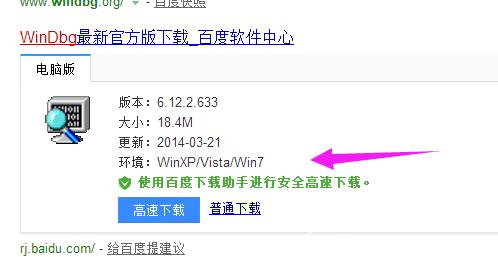
2、安装成功后,开始菜单,程序中找到并启动Windbg
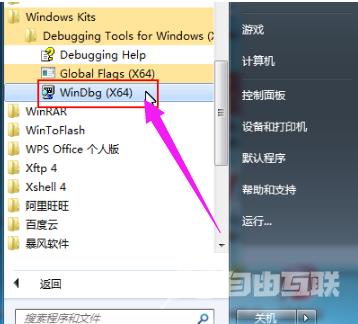
3、首先要保证我们设置了蓝屏转储,这样当蓝屏时系统会以.dmp文件方式保留蓝屏故障原因,需要查询是否设置内存转储和蓝屏文件存放位置。右键单击桌面计算机图标--选择属性,单击高级系统设置,在启动和故障恢复栏中单击设置,在写入调试信息栏中选择小内存转储(如果已经设置了可忽略此步骤),小转储目录为%SystemRoot%\Minidump(蓝屏文件存放位置),即为C:\Windows\Minidump文件夹。
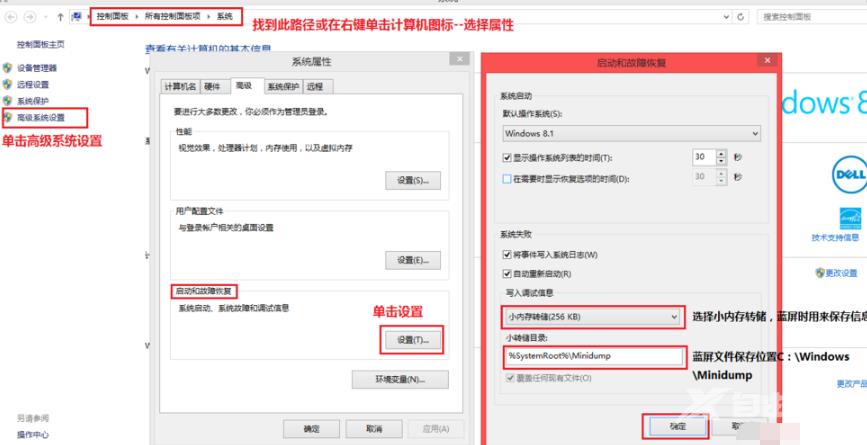
4、查看完毕后打开Windbg软件,首先需要为Windbg软件设置符号表路径,作为蓝屏原因分析数据库,否则软件将没有作用。单击File--选择Symbol File Path。
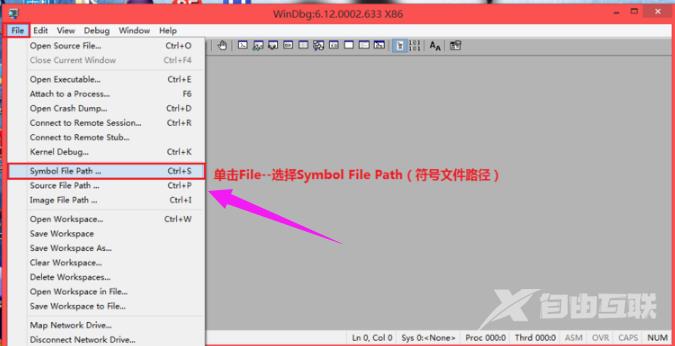
5、在弹出的对话框Symbol Path文本框中输入SRV*C:\Symbols*http://msdl.microsoft.com/download/symbols,单击OK。
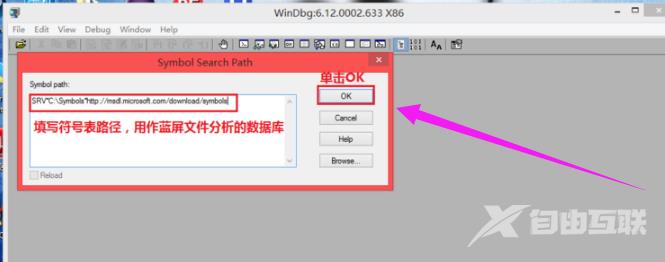
6、设置完毕后单击File--选择Open Crash Dump来打开蓝屏文件,在弹出的对话框中点选到C:\Windows\Minidump文件夹,单击我们要分析的蓝屏文件,单击打开。
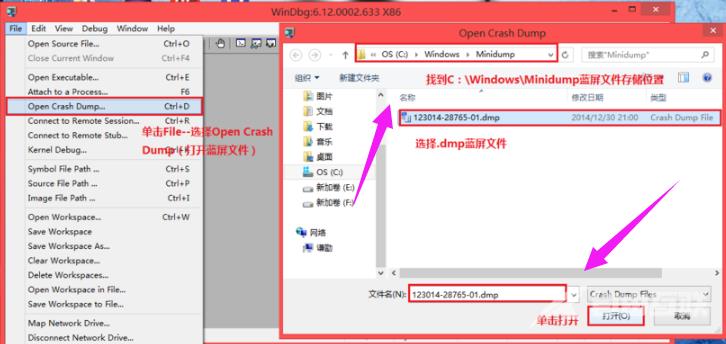
7、在弹出的对话框Save Information for workspace?(是否保存信息到工作区)中单击Yes。(如果下次不想再被提示,可以勾选Don‘t ask again in the WinDbg session)。
8、接下来就是对文件进行分析,这需要一定的经验和知识。这里我们着重可以看一下System Uptime(开机时间)和Probably Caused By(可能引起故障的原因是)。
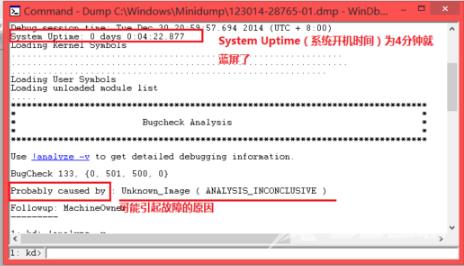
9、需要进一步分析,可以单击!analyze -v,
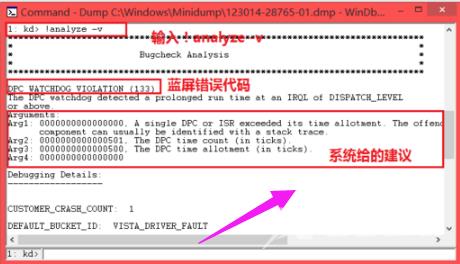
10、可以从中提取到蓝屏错误代码和引起蓝屏的程序名称,再通过网络搜索这些程序名和代码等方式弄清原因。
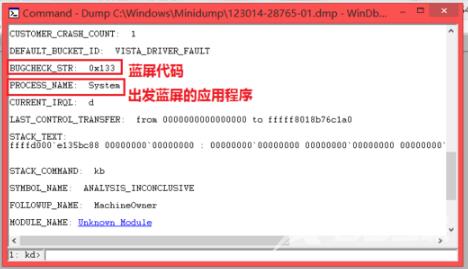
以上就是蓝屏修复工具的使用方法了。
【文章转自印度服务器 http://www.558idc.com/yd.html提供,感恩】阅读本文的人还阅读:
怎么使用CMD命令提示符配置ip?用CMD命令提示符配置ip教程
Win10如何校准电脑时间?Win10电脑校准电脑时间解决方法
Win732位系统如何升级成64位系统?Win732位系统升级成64位图文教程